In dieser Artikelserie wird beschrieben, wie bei den meisten Notebooks die Festplatte ausgebaut werden kann und worauf dabei zu achten ist.
Bevor Sie mit dem Ausbau beginnen, lesen Sie den Artikel Notebook-Festplatte ausbauen (1). Dort erhalten Sie wichtige Hinweise und Tipps.
Notebook-Festplatte ausbauen
Bevor Sie die Festplatte ausbauen, muss das Notebook komplett stromlos sein.
- Fahren Sie das Notebook ordnungsgemäß herunter und schalten es aus.
- Ziehen Sie das Netzteil aus der Steckdose und aus dem Notebook.
- Entfernen Sie den Notebook-Akku.
- Führen Sie eine Reststromentladung durch, indem Sie den Ein-/Aus-Schalter des Notebooks drücken und für 10 Sec. gedrückt halten.
Setzen Sie den Akku nicht wieder ein und schließen Sie das Notebook auch nicht wieder an das Netzteil an.
- Denken Sie daran, sich elektrostatisch zu entladen (siehe Notebook-Festplatte ausbauen (1)).
Suchen Sie nun den Festplatten-Schacht. Abhängig vom Notebookhersteller und Modell ist er an unterschiedlichen Stellen zu finden.
Die Position, das Aussehen und die Anzahl der Schrauben können von den nachfolgenden Beispielen abweichen.
Separate Serviceklappe auf der Unterseite
Bei manchen Notebooks befindet sich die Festplatte unter einer separaten Serviceklappe auf der Unterseite. Sie ist entweder mit einem kleinen Festplattensymbol oder der Aufschrift HDD (für Hard Disk Drive) versehen. Sie kann nach dem Lösen der Schrauben geöffnet werden.
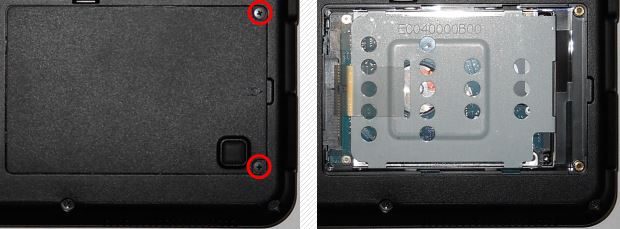
Schieben Sie die Festplatte vorsichtig zur Seite. Unter Umständen sind vorher zusätzliche Schrauben zu lösen. Anschließend können Sie die Festplatte vorsichtig herausnehmen.
Lesen Sie weiter im Artikel Notebook-Festplatte in externes USB-Gehäuse einbauen.
Große Serviceklappe auf der Unterseite
Gelegentlich befindet sich eine größere Serviceklappe auf der Unterseite eines Notebooks. Über diese hat man neben der Festplatte gegebenenfalls auch Zugriff auf die Slots für den Arbeitsspeicher oder die Notebook-Kühlung.

Schieben Sie die Festplatte vorsichtig zur Seite. Unter Umständen sind vorher zusätzliche Schrauben zu lösen. Anschließend können Sie die Festplatte vorsichtig herausnehmen.
Lesen Sie weiter im Artikel Notebook-Festplatte in externes USB-Gehäuse einbauen.
Schacht an der Seite
Bei einigen Modellen ist die Festplatte über einen Einschub an der Seite erreichbar. Hier genügt das Lösen von ein oder zwei Schrauben und die Festplatte kann zur Seite herausgezogen werden.
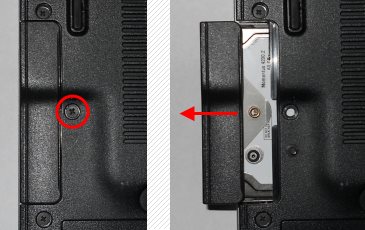
Lesen Sie weiter im Artikel Notebook-Festplatte in externes USB-Gehäuse einbauen.
Im Akkufach
Manchmal ist die Festplatte auch über das Akkufach zugänglich. Im Beispiel auf der folgenden Abbildung kann sie nach dem Entfernen des Akkus einfach herausgezogen werden.

Lesen Sie weiter im Artikel Notebook-Festplatte in externes USB-Gehäuse einbauen.
Kein direkter Zugang
Sollte keiner der bisher aufgeführten Zugänge vorhanden sein, liegt die Festplatte entweder unter der Tastatur oder das Notebook muss zerlegt beziehungsweise komplett geöffnet werden.
Das ist oft mit erheblichem Aufwand verbunden und wird in diesem Artikel nicht beschrieben.
 bits meet Bytes Computer Blog
bits meet Bytes Computer Blog 